Tiesitkö, että mitä suurempi näyttö, sitä parempi elokuvan tai sarjan katselukokemus? Netflixin katsominen televisiosta eroaa katselusta puhelimella tai tabletilla, jonka avulla voit katsoa elokuvia tai ohjelmia ystäviesi ja perheesi kanssa, mutta myös auttaa sinua nauttimaan paremmasta audiovisuaalisesta kokemuksesta. .
Joten miten saat Netflixin televisioon paremman katselun saamiseksi? Tämä artikkeli tarjoaa 3 tehokasta menetelmää, jotka auttavat sinua ratkaisemaan tämän ongelman.
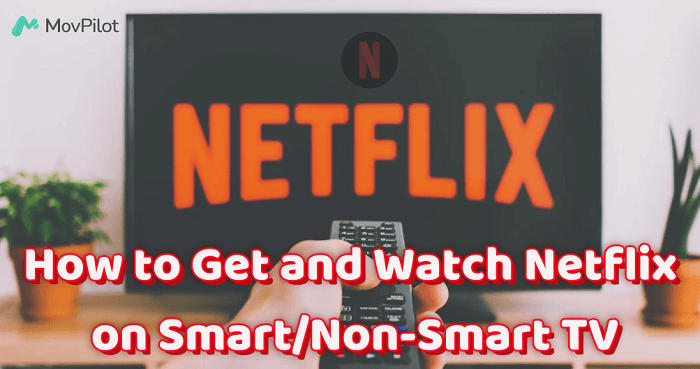
Saatat pitää:
Mitä sinun tulee tietää Netflixin saamisesta televisioon
Jos sinulla on älytelevisio, onnittelut, voit helposti ladata Netflix-sovelluksen suoraan televisioosi, mikä tekee suosikkiohjelmiesi katsomisesta erittäin helppoa. Jos lataaminen ei ole vaihtoehto, voit katsoa sen normaalisti suoratoistamalla Netflix-videoita televisiossasi puhelimellasi tai tabletillasi.
Mutta entä jos sinulla on vanhempi tai ei-älytelevisio? Älä huoli, Netflixiä voi katsella myös näillä televisioilla, ja tarvitset vain ulkoisia laitteita. Ensimmäiset asiat ensin, varmista tarkista, voiko televisiosi käyttää Netflixiä ennen kuin kokeilet alla esiteltyjä menetelmiä.
Tapa 1. Katso Netflixiä suoraan Smart TV:stä
Kuten aiemmin mainittiin, älytelevisiot voivat katsoa Netflixiä suoraan. Tämä menetelmä on erittäin yksinkertainen ja kätevä, ja se sopii hyvin ihmisille, joilla on kotonaan älytelevisio nauti Netflixistä yhdessä. On kaksi erityistä tapaa toteuttaa tämä lähestymistapa.
Netflix-sovelluksen käyttäminen
Netflix-sovelluksen katsominen Apple/Samsung/Roku-älytelevisiolla on yksinkertaisin ja suorin tapa, eikä se vaadi lisälaitteita tai apua. Myös kuvanlaatu ja äänitehosteet säilyvät alkuperäisinä. Vaiheet ovat seuraavat:
- Yhdistä televisio Wifi-verkkoon kaukosäätimellä. (Tämän vaiheen todellinen menetelmä voi vaihdella televisiosta riippuen. Voit katsoa television käyttöopasta.)
- Lataa Netflix-sovellus sovelluskaupasta.
- Avaa Netflix-sovellus ja kirjaudu sisään tilillesi.
- Selaa tai etsi elokuva, jonka haluat katsoa.
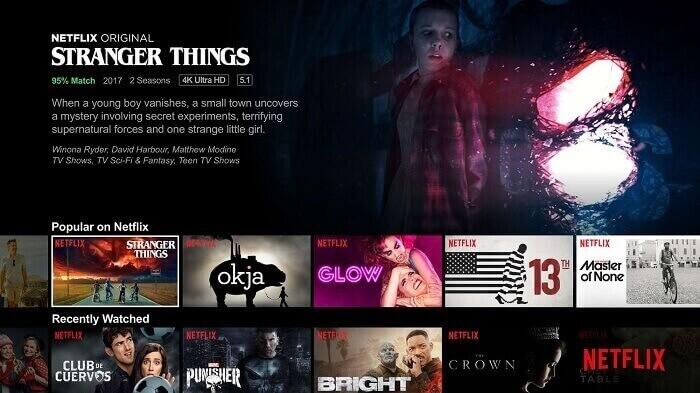
Suoratoista puhelimesta
On suhteellisen helppoa käyttää matkapuhelinta (iPhone tai Android) suoratoistamaan Netflix suoraan televisioon, mikä voi tehokkaasti auttaa sinua ratkaisemaan ongelman, joka liittyy Netflixin saamiseen televisioon puhelimesta. Mutta sillä on rajoituksia, kuten projisoitu kuva ei ole niin terävä ja toiston aikana esiintyy jäykkyksiä jne.
- Avaa Netflix-sovellus puhelimellasi tai tabletillasi.
- Etsi elokuva tai sarja, jonka haluat katsoa.
- Napauta "Screen Casting" -kuvaketta valitaksesi älytelevisiosi. Lopuksi napauta "Toista".
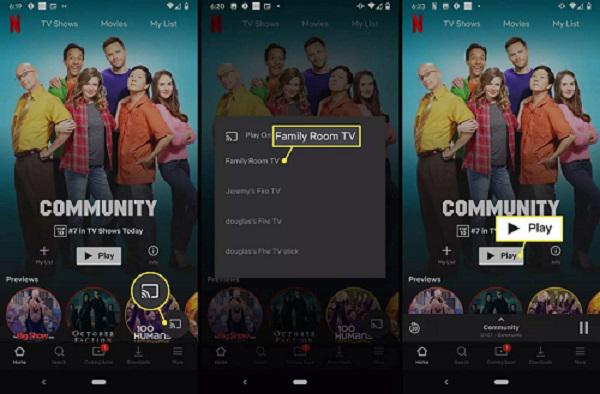
Yllä olevien kahden erityisen menetelmän lisäksi, jotka voivat auttaa sinua katsomaan Netflixiä älytelevisiossasi, voit käyttää myös Netflix-tuettuja TV-boxeja, kuten Rokua, ja pelikonsoleja, kuten PS4 tai Switch.
Tapa 2. Hanki Netflix televisioon suoratoistopalveluiden kautta
Käyttäjille, joilla ei ole älytelevisiota tai jotka haluavat käyttää Netflixiä muilla tavoilla, suoratoistopalvelulaitteen käyttäminen Netflixin katsomiseen televisiosta on hyvä vaihtoehto. Se tarjoaa helpon ja kustannustehokkaan tavan.
Fire Stickin käyttö
Amazon Fire Stick on suosittu suoratoistolaite, jonka avulla käyttäjät voivat käyttää useita suoratoistopalveluita, mukaan lukien Netflix. Käytä sitä seuraavasti.
- Liitä Fire Stick televisiosi HDMI-porttiin.
- Asenna Fire Stick, mukaan lukien yhteyden muodostaminen Wi-Fi-verkkoon, noudattamalla näytön ohjeita.
- Etsi Netflix-sovellus Fire Stickin aloitusnäytöltä. Jos sinulla ei ole sitä vielä asennettuna, voit ladata sen Amazon App Storesta.
- Kirjaudu sisään Netflix-tilillesi. Kun olet kirjautunut sen käyttöliittymään, voit helposti aloittaa Netflix-matkasi.

Chromecastin käyttö
Google Chromecast on toinen suosittu suoratoistolaite, jonka avulla käyttäjät voivat suoratoistaa sisältöä mobiililaitteesta tai tietokoneesta television näytölle. Vaiheet Netflixin katseluun Chromecastilla ovat yhtä yksinkertaisia.
- Liitä Chromecastisi television HDMI-porttiin ja määritä verkkoyhteys.
- Avaa Netflix-sovellus tai verkkosivusto puhelimellasi, tabletillasi tai tietokoneellasi
- Etsi mitä haluat katsoa.
- Napauta Cast-kuvaketta ja valitse Chromecast-laitteesi.
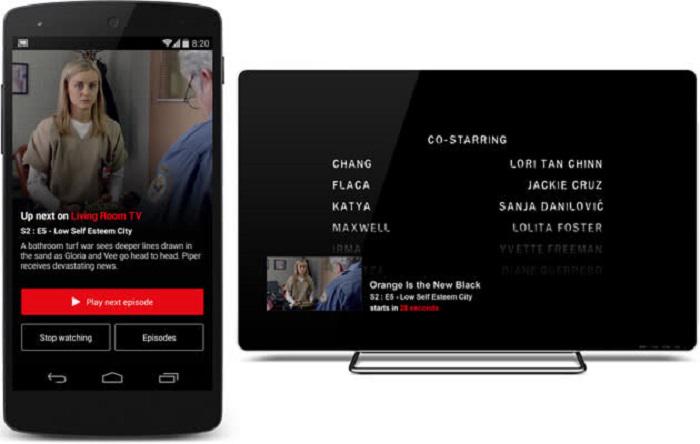
Method 3. Get Netflix on TV for Free Offline Watching 🔥
Joskus ei ehkä ole mahdollista katsoa Netflixiä suoraan verkossa joistakin syistä, kuten älytelevisio- tai verkko-ongelmista jne. Tässä tapauksessa Netflix-latausohjelman käyttäminen Netflix-videoiden siirtämiseen offline-tilaan ja niiden katsomiseen televisiossa ilmaiseksi on erittäin hyödyllistä. houkutteleva menetelmä. Sen avulla käyttäjät voivat ladata suosikki Netflix-elokuviaan ja TV-ohjelmiaan ja toistaa niitä televisiossaan HDMI- tai USB-liitännän kautta.
MovPilot Netflix Video Downloader on erinomainen Netflix-latausohjelma. Se voi nopeasti ja rajattomasti lataa mikä tahansa elokuva Netflixistä ja tallenna se nimellä HD 1080P MP4/MKV tiedostot riippumatta siitä, onko sinulla tilaus vai ei. Lisäksi se voi säilyttää Netflixin alkuperäinen ääni ja teräväpiirtokuvanlaatu, ja voit ladata monikieliset tekstitykset ja ääniraidat erikseen, jolloin voit nauttia samasta kokemuksesta katsoessasi Netflixiä televisiosta.
Vaihe 1: Lataa, asenna ja käynnistä MovPilot Netflix Video Downloader. Kirjaudu sitten Netflix-tilillesi.

Vaihe 2: Etsi haluamasi Netflix-elokuva tai -sarja ja valitse jaksot tai kaudet, jotka haluat ladata.

Vaihe 3: Napsauta Lataa aloittaaksesi valitsemiesi Netflix-videoiden lataamisen paikallisiin MP4/MKV-tiedostoihin.

Vaihe 4: Liitä tietokoneesi televisioon HDMI-kaapelilla tai siirrä video USB-laitteeseen ja liitä se televisioon. Leikkauksen jälkeen voit katso Netflix-videoita offline-tilassa ilmaiseksi suoraan televisioosi.
Johtopäätös
Tutkimme, kuinka saada Netflix televisioon useilla eri tilanteisiin sopivilla tavoilla. Smart TV:n käyttäjät voivat ladata Netflix-sovelluksen tai suoratoistaa mobiililaitteestaan, kun taas ei-älytelevisioiden omistajat voivat käyttää suoratoistolaitteita, kuten Amazon Fire Stick tai Google Chromecast. Parhaan tavan saavuttaa käyttämällä työkaluja, kuten MovPilot Netflix Video Downloader Netflixin saaminen offline-tilaan ja sen toistaminen televisiossa HDMI:n tai USB:n kautta on erittäin kätevää ja hyödyllistä. Napsauta alla olevaa painiketta saadaksesi sen PC-/MacBook-tietokoneellesi, niin saat ilmaisia Netflix-latauksia heti!
MovPilot Netflix Video Downloader
Lataa Netflix-elokuvia ja -ohjelmia katsoaksesi offline-tilassa helposti!







